word文档页码从第三页开始怎么设置
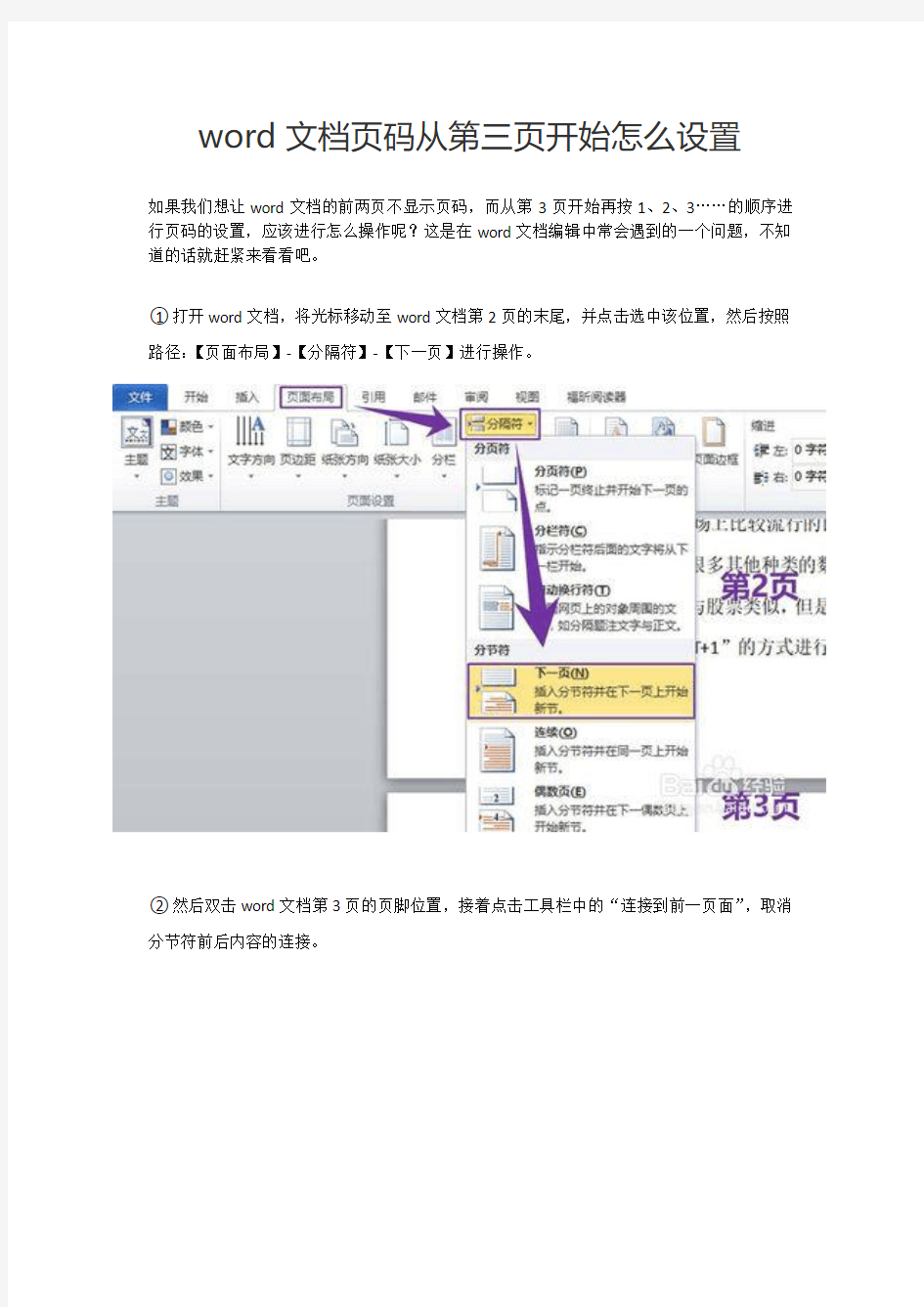
相关主题
- 1、下载文档前请自行甄别文档内容的完整性,平台不提供额外的编辑、内容补充、找答案等附加服务。
- 2、"仅部分预览"的文档,不可在线预览部分如存在完整性等问题,可反馈申请退款(可完整预览的文档不适用该条件!)。
- 3、如文档侵犯您的权益,请联系客服反馈,我们会尽快为您处理(人工客服工作时间:9:00-18:30)。
word文档页码从第三页开始怎么设置
如果我们想让word文档的前两页不显示页码,而从第3页开始再按1、2、3……的顺序进行页码的设置,应该进行怎么操作呢?这是在word文档编辑中常会遇到的一个问题,不知道的话就赶紧来看看吧。
○1打开word文档,将光标移动至word文档第2页的末尾,并点击选中该位置,然后按照路径:【页面布局】-【分隔符】-【下一页】进行操作。
○2然后双击word文档第3页的页脚位置,接着点击工具栏中的“连接到前一页面”,取消分节符前后内容的连接。
○3然后按照【设计】-【页码】-【设置页码格式】的路径进行操作,如图所示。
○4点击“设置页码格式”后,就会弹出一个页码格式设置页面,在页面下方“起始页码”
后面的对话框中输入数字1,这样页码编号的形式就会自动跳转成“起始页码”,然后点击对话框下方的“确定”。注意,此时页脚位置是没有显示页码的,还需进一步操作。
○5然后按照【页码】-【页面底端】-【普通数字2】的路径进行操作,这样就可以顺利插入
页码了。
○6我们来看一下,此时,文档第3页的页码显示为1,而前两页则未显示页码,设置成功。
